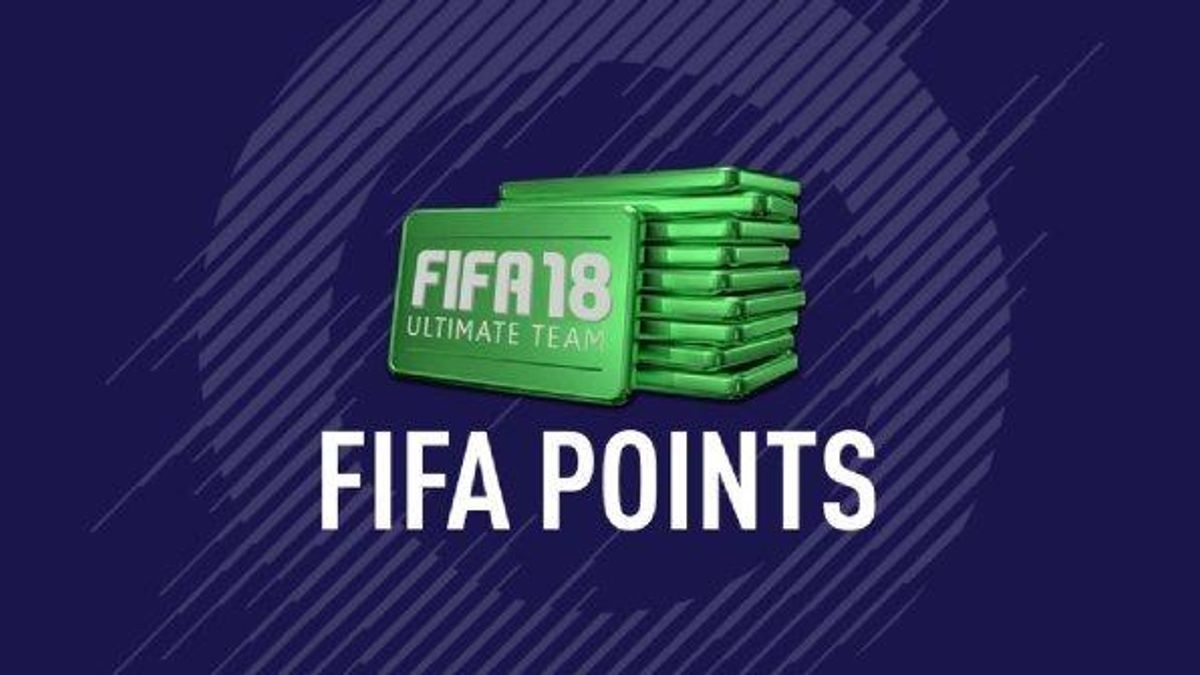Come impostare il Parental Control
Volete evitare che i vostri figli spendano maldestramente tutto il vostro stipendio sugli store digitali? Ecco come fare

© ign
Paura che i vostri bambini prosciughino la vostra carta di credito mentre giocano su PS4 e Xbox One, facendo acquisti dagli store di Sony e Microsoft? Ecco come fare per evitare spiacevoli e indesiderati carichi sui vostri sistemi di pagamento.
Condividere le proprie console con i membri più giovani della propria famiglia è sicuramente qualcosa di fantastico. È un modo molto diretto di condividere con i figli la passione con i videogiochi. Tuttavia, i bambini possono avere una percezione errata, o non ancora ben definita, di alcuni valori, come ad esempio i soldi. Lasciando giocare i propri figli con le console, quindi, è possibile che i ragazzi decidano spontaneamente di acquistare un DLC dopo aver completato un gioco. O anche di sfogliare le pagine degli store digitali per acquistare altri prodotti, come “il gioco che ha anche il mio amico e che mi interessa tanto”.
Sia su PS4 che su Xbox One è possibile evitare spese indesiderate, con alcuni semplici accorgimenti, che andremo a vedere ora insieme.
CONSIGLI GENERALI È buona norma, in generale, ragionare fin da subito sul fatto che i figli debbano utilizzare profili diversi da quelli dei genitori. Al di là del motivo principale di quest’articolo (evitare che spendano soldi senza il nostro consenso), insegnare ai figli l’idea di avere un proprio profilo significa abituarli al concetto di identità digitale. Inoltre, se si vuole avere un controllo più dettagliato sulle loro attività, e stabilire in modo più preciso chi può fare cosa sulla console, avere profili diversi è l’unico modo.
Anche perché, in alternativa, per evitare ai figli di fare spese, basta non inserire alcun metodo di pagamento nelle impostazioni della console, e al massimo ricaricare il portafogli di tanto in tanto con i codici prepagati in vendita nei negozi. In questo modo non ci sono problemi, i vostri figli possono tranquillamente utilizzare il vostro account e spendere solo fino a esaurire i fondi presenti nel portafogli elettronico.
Se invece non volete rinunciare a usare innanzitutto le vostre console con il vostro profilo e con tutte le comodità possibili (quindi inserendo anche una carta di credito tra i sistemi di pagamento, per poter fare acquisti quando vi pare e piace), ma volete evitare che i vostri figli facciano lo stesso, dovete assolutamente entrare nell’ottica di idee di avere profili separati. Per gestire i profili dei figli, sia PS4 che Xbox One propongono il concetto di Famiglia, con tanto di area precisa delle impostazioni dedicata al controllo e alla gestione della cosa.
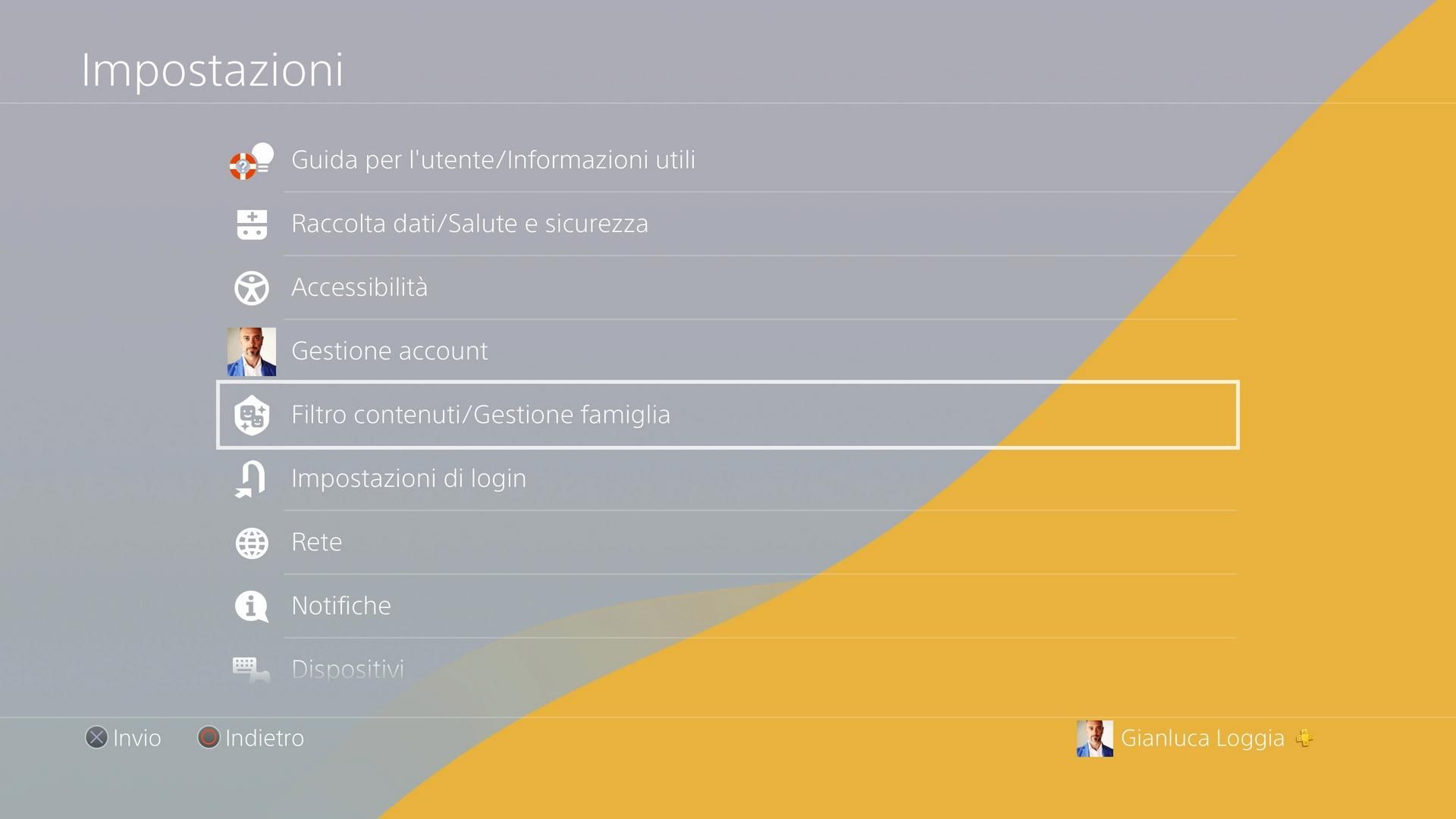
© ign
COME IMPOSTARE PLAYSTATION 4 Su PS4, per creare una Famiglia, andate nelle Impostazioni e selezionate la voce Filtro contenuti/Gestione famiglia. Qui, di base, potete intanto impostare un codice di accesso alla console, in modo da vietarne l’uso a chiunque non lo conosca, utilizzando la voce Limitazioni del sistema PS4. Se invece volete permettere ai vostri figli di accedere alla console in qualunque momento, lasciate perdere questa funzione.
Passate invece alla successiva, ovvero Gestione famiglia. Qui (vi sarà chiesta la password del vostro account per entrare), diventerete amministratori della famiglia se usate questa opzione per la prima volta, oppure potrete gestire i membri della vostra famiglia le volte successive.
La prima cosa da fare è aggiungere alla famiglia i profili dei vostri figli. Il sistema vi permette di scegliere tra gli account già esistenti sulla vostra PS4, o di selezionarne uno dalla vostra lista amici, o di crearne uno nuovo. Qualunque sia la vostra scelta, il profilo selezionato entrerà a far parte della vostra famiglia. A questo punto, dalla schermata principale di Gestione famiglia, potete selezionare e gestire i membri che avete aggiunto.
Entrando nel profilo di uno dei vostri figli, da questa sezione, potete scegliere la voce Filtro contenuti per accedere ad altre impostazioni. Qui trovate la voce Limite di spesa mensile, che è quella che vi interessa. Entrandovi, potrete stabilire quanto i vostri figli possono spendere, ogni mese (prelevando fondi dai vostri sistemi di pagamento). Le opzioni possibili sono 0 euro, 20 euro, 50 euro, 75 euro, 100 euro, 150 euro oppure Nessun limite.
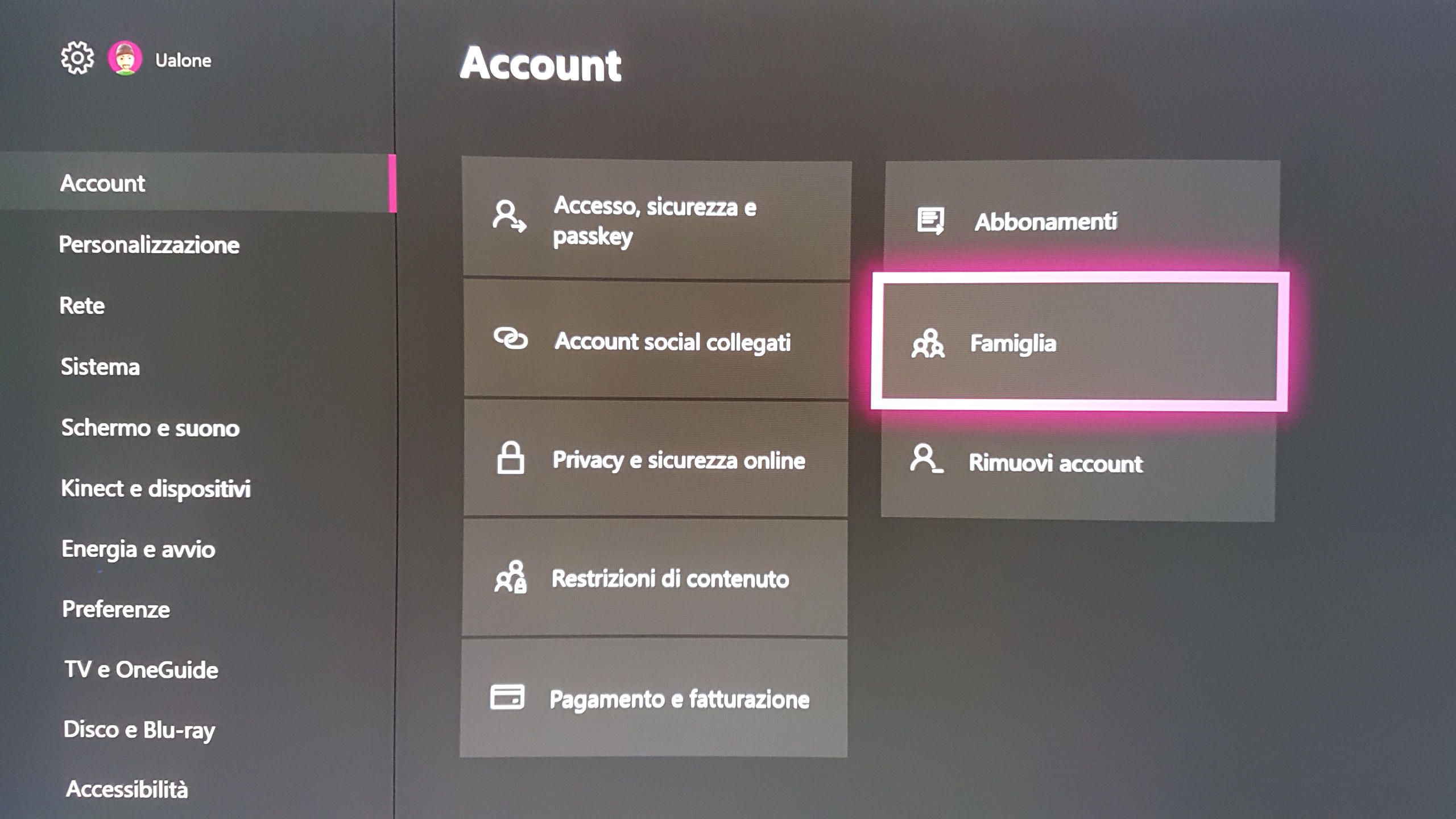
© ign
COME IMPOSTARE XBOX ONE Su Xbox One il sistema è concettualmente simile. Dalle Impostazioni della console, andate alla voce Account e quindi accedete alla voce Famiglia. Da qui potete controllare i membri che avete eventualmente già aggiunto alla vostra famiglia, o aggiungerne uno nuovo, scegliendo la voce Aggiungi a famiglia. Se aggiungete un nuovo profilo alla famiglia, potrete selezionarlo dagli account già presenti sulla console oppure crearne uno nuovo. Una volta completato questo passaggio, il profilo entrerà a far parte della vostra famiglia e comparirà nella sezione Famiglia delle Impostazioni ogni volta che vi entrerete.
A questo punto, selezionate dalla sezione Famiglia il profilo di vostro figlio. Qui, scegliete la voce Privacy e sicurezza online. Ora selezionate la voce Impostazioni privacy di Xbox Live. Entrate quindi in Visualizza dettagli e personalizza. Scegliete la voce Acquista e scarica. L’unica opzione che vi si presenterà è proprio quella che vi interessa, e riguarda la necessità di richiedere o meno l’autorizzazione di un genitore per fare acquisti. Tenete questa voce su Attiva per evitare che i vostri figli facciano acquisti senza chiedervi il permesso.
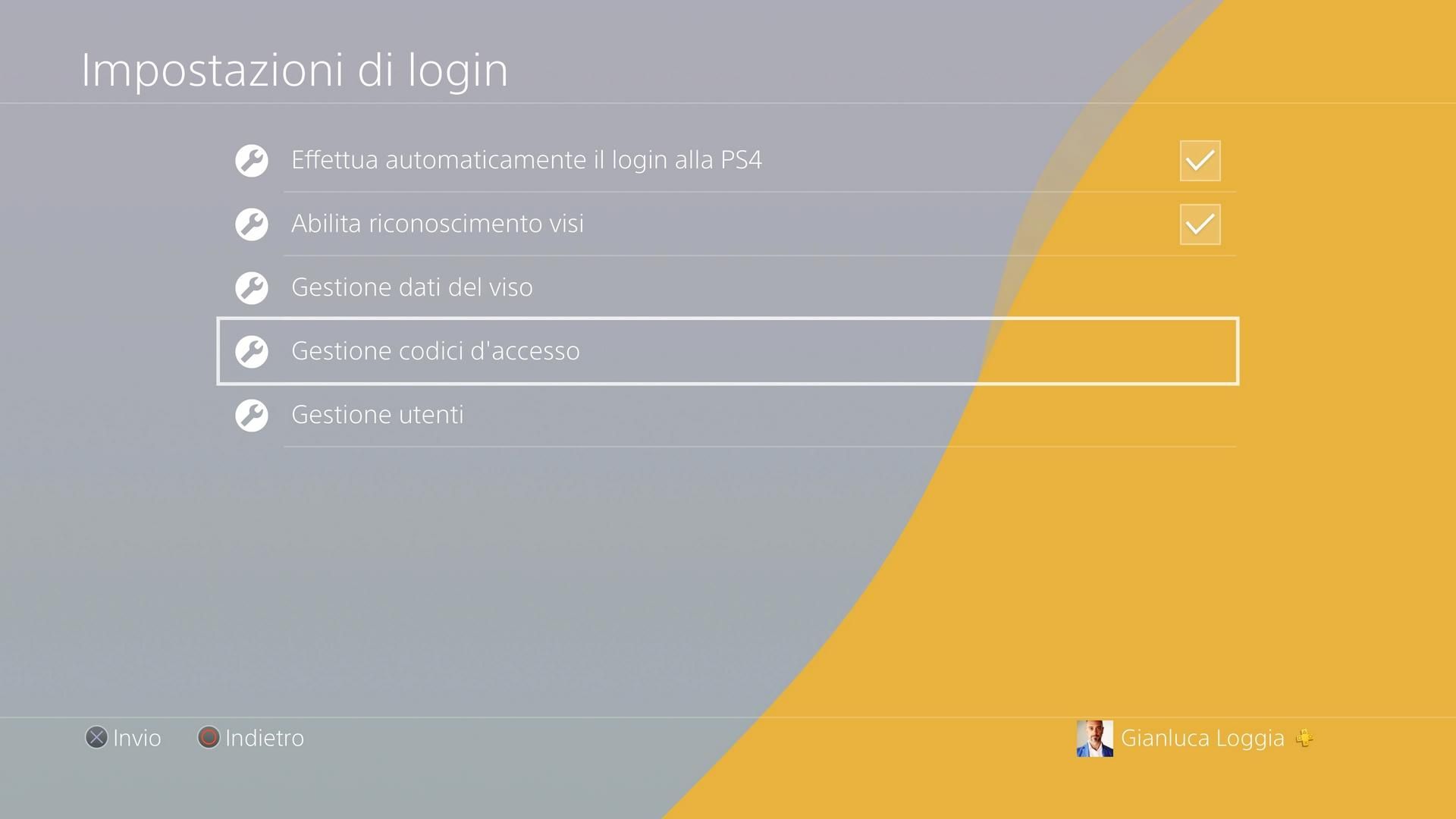
© ign
NON LASCIATE LIBERO IL VOSTRO PROFILO Ricordatevi che, per la buona riuscita di questo sistema, è fondamentale che i vostri figli non accedano al vostro profilo (che è un profilo da amministratore). Sia su PS4 che su Xbox One, quando passate da un profilo a un altro (ad esempio dal vostro a quello di vostro figlio), il profilo precedente non viene disconnesso. Ricordatevi quindi di farlo voi manualmente e, soprattutto, aggiungete una password per accedere al vostro profilo. Su PS4 potete farlo da Impostazioni - Impostazioni di login - Gestioni codici d’accesso. Su Xbox One potete farlo da Impostazioni - Account - Accesso, sicurezza e passkey - Modifica preferenze per l’accesso e la sicurezza.